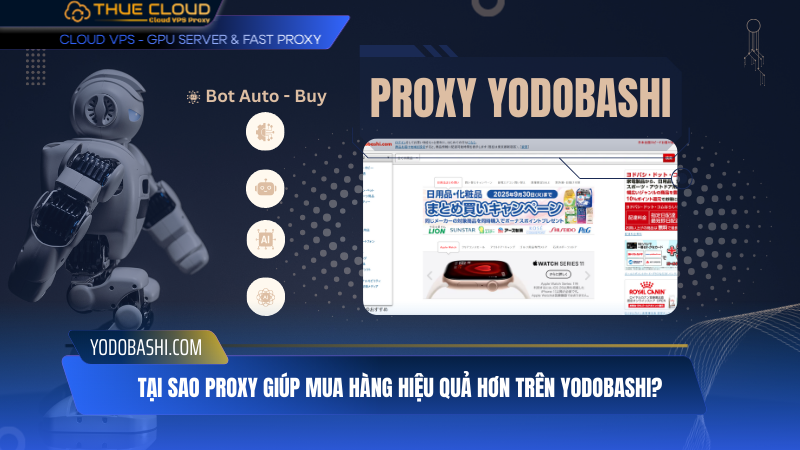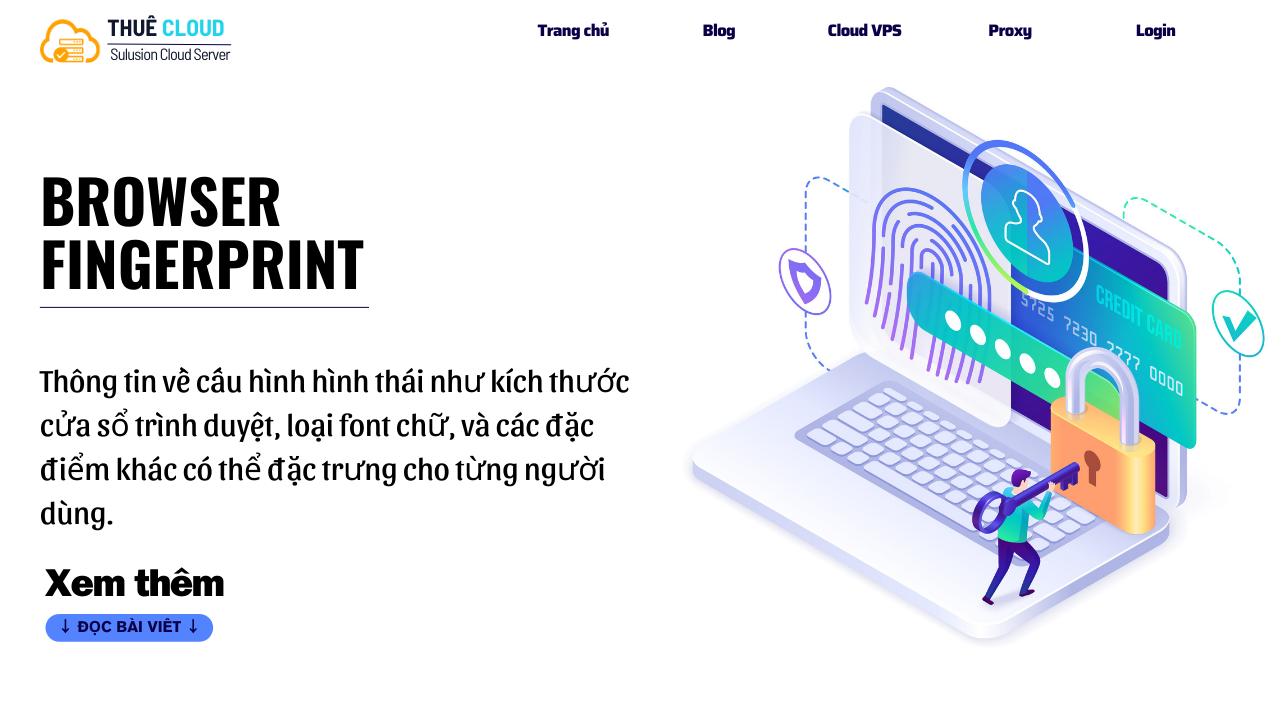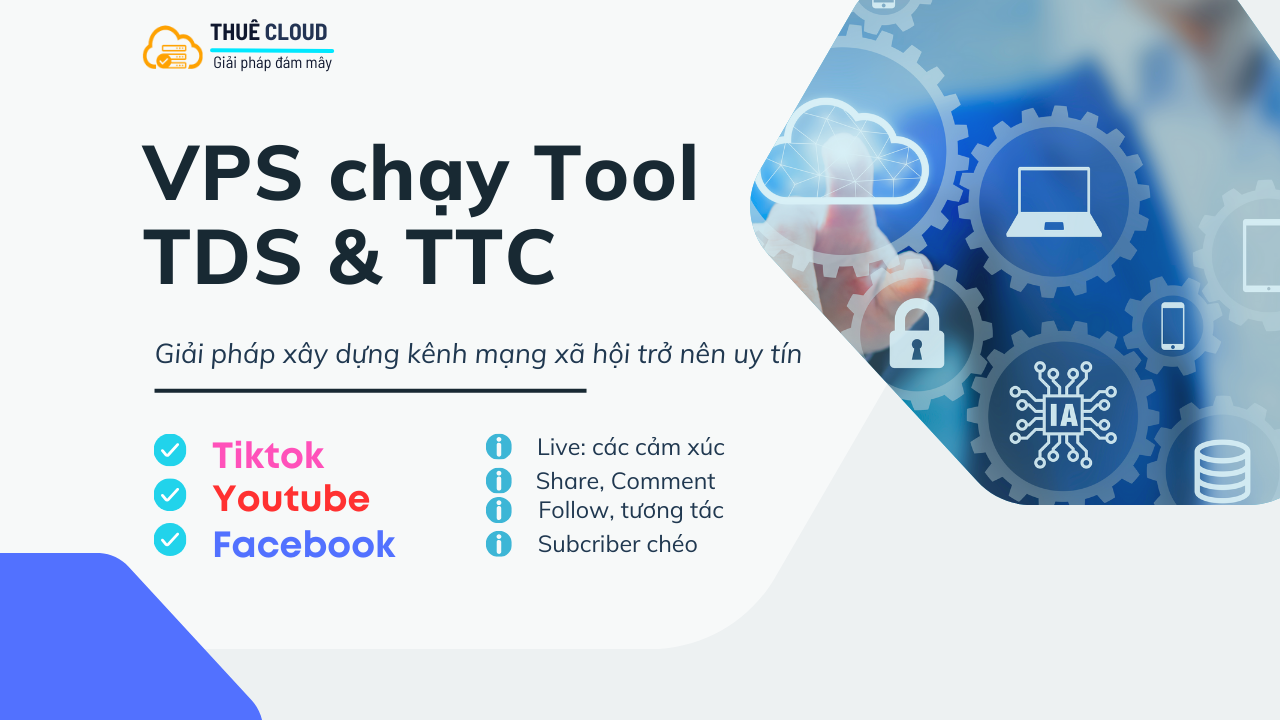VPS Windows
Đa Dạng với 8 phiên bản Windows
VPS Châu Lục
VPS Quốc Gia







































Cấu hình Proxy từ VPS Windows
Cấu hình Proxy từ VPS Windows hoàn toàn Free, biến VPS Windows trở thành máy chủ Proxy cực kỳ đơn giản. Tăng tốc độ kết nối Internet, động bộ IP, ẩn danh thiết bị thật thành IP VPS. Nếu đang sở hữu 1 VPS Windows hãy làm theo hướng dẫn để nhận về định dạng Proxy sử dụng trên nhiều thiết bị khác nhau mà không còn lo ngại về vấn đề băng thông.
Cùng THUECLOUD thực hiện hướng dẫn dưới đây để hoàn thành cấu hình Proxy từ máy chủ VPS Windows nhé!
MỤC LỤC
ToggleCấu hình Proxy từ VPS Windows là quá trình thiết lập một máy chủ ảo sử dụng hệ điều hành Windows để hoạt động như một điểm trung gian giữa người dùng và internet. Thông qua hệ thống này, các kết nối mạng được định tuyến lại, giúp thay đổi địa chỉ IP, tăng cường tính riêng tư, kiểm soát truy cập hoặc tối ưu hóa lưu lượng truy cập theo nhu cầu sử dụng cụ thể.
Proxy được cấu hình từ VPS Windows thường sử dụng định dạng cơ bản và phổ biến nhất là IP:Port. Đây là dạng cấu trúc đơn giản, dễ tích hợp với các phần mềm, trình duyệt hoặc công cụ tự động hóa cần kết nối thông qua proxy. Với mỗi proxy được tạo, bạn sẽ có một địa chỉ IP duy nhất của VPS đi kèm với một cổng (port) riêng, đảm bảo tính độc lập và dễ dàng quản lý khi sử dụng nhiều proxy song song.
Để VPS Windows có thể chạy Proxy ổn định và hiệu quả, cần đảm bảo một số điều kiện cơ bản. Trước hết, hệ điều hành cần là Windows Server 2019 hoặc mới hơn, do các phiên bản này có độ tương thích tốt với các công cụ cấu hình proxy hiện đại.
Ngoài ra, VPS cần đảm bảo các điều kiện như: đã mở cổng tường lửa (firewall) tương ứng, cấu hình mạng ổn định, và đảm bảo quyền admin để có thể cài đặt và chạy các dịch vụ nền. Cuối cùng, một IP tĩnh và được phép truy cập từ xa sẽ giúp proxy hoạt động bền bỉ và dễ quản lý hơn.
Trên website thuecloud.com, quy trình cấu hình Proxy từ VPS Windows được gói gọn trong một file cài sẵn, giúp bạn thiết lập chỉ với vài bước đơn giản:
Bước 1: Tạo VPS Windows
Đăng ký sau đó Đăng nhập vào hệ thống thuecloud, chọn gói Windows Server 2019 (hoặc mới hơn) – bạn có thể dùng gói có hỗ trợ proxy miễn phí (Free Proxy).
Nếu chưa có file cài đặt, liên hệ trung tâm CSKH của thuecloud để nhận tệp HTTP-thuecloud.exe (File cấu hình Proxy)

Bước 2: Chuẩn bị môi trường VPS
Kết nối Remote Desktop Connection vào VPS với tài khoản Admin.
Đảm bảo tường lửa (Windows Firewall) đã mở cổng 80/443 và bất kỳ port nào mà proxy sẽ sử dụng.
Kiểm tra VPS có IP tĩnh và đường truyền ổn định.
Bước 3: Đưa file cài đặt lên VPS
Sử dụng thao tác Copy/Paste hoặc SFTP (WinSCP, FileZilla) để upload HTTP-thuecloud.exe vào thư mục mong muốn trên VPS. Hoặc có thể Paste trực tiếp vào màn hình của VPS.

Bước 4: Khởi chạy gói cài đặt
Tại thư mục chứa file, click đúp vào HTTP-thuecloud.exe.
Hệ thống tự động khởi chạy PowerShell, thực thi script: cài đặt dịch vụ proxy, cấu hình port forwarding, cập nhật luật firewall.

Bước 5: Nhận file thông tin Proxy
Khi quá trình hoàn tất, một file tên ví dụ proxy_notepad sẽ được tạo trong cùng thư mục, bao gồm danh sách Proxy với định dạng IP:Port.
Mở file, sao chép IP:Port và sử dụng ngay trong trình duyệt, ứng dụng trên Smartphone, và các trình duyệt ẩn danh khác.

Toàn bộ quy trình diễn ra nhanh chóng, không yêu cầu bạn phải thao tác thủ công nhiều hay am hiểu sâu về PowerShell, giúp bạn có proxy hoạt động ổn định chỉ trong vài cú click!
Sử dụng proxy được triển khai trên nền tảng VPS Windows tại không chỉ đơn thuần là kết nối trung gian — đó là giải pháp toàn diện mang lại hiệu năng và tiện ích vượt trội:
==> Xem Thêm: Cấu hình Proxy từ VPS Ubuntu 20.04
Trên đây là bài Hướng dẫn tạo Proxy từ VSP Windows 2019 Sử dụng Proxy từ VPS Windows – đặc biệt khi triển khai qua nền tảng Thuecloud – mang lại giải pháp tối ưu cho người dùng cần sự ổn định, tốc độ cao và dễ dàng triển khai. Với hạ tầng mạng mạnh mẽ, băng thông ổn định. Bạn hoàn toàn có thể yên tâm về hiệu suất khi sử dụng Proxy cho các mục đích như lướt web ẩn danh, SEO, automation hay quản lý đa tài khoản.
Thêm vào đó, Thuecloud hỗ trợ miễn phí trọn bộ file cài đặt Proxy tự động, chỉ cần vài bước đơn giản là có thể kích hoạt và sử dụng ngay. Đặc biệt, với chương trình tặng kèm Proxy Free khi đăng ký VPS Windows, bạn sẽ tiết kiệm đáng kể chi phí mà vẫn sở hữu hệ thống proxy chất lượng cao.
Nếu bạn đang tìm kiếm một giải pháp tận dụng chính các VPS đang sử dụng để tạo Proxy tin cậy, dễ sử dụng và tối ưu chi phí – Hãy liên hệ với thuecloud để được hướng dẫn khởi tạo nhé! Chúc bạn thành công.
1. Tại sao tôi không sử dụng Proxy được trên Tools?
– Có 1 số Tool, ứng dụng cần đủ định dạng IP:Port:Username:Password vì thế khi sử dụng không đủ định dạng hệ thống sẽ không nhận.
2. Tôi cần giao thức SOCKS5 có thể khởi tạo được không?
– Hiện tại máy chủ chưa mở cổng SOCKS5 trên VPS Windows vì thế bạn không tạo được giao thức này.
3. VPS cấu hình cao tốc độ Proxy có cải thiện hơn không?
– Có, VPS được setup với tốc độ mạng khác nhau phụ thuộc vào cấu hình VPS
4. Tôi sử dụng Proxy trên nhiều thiết bị có ảnh hưởng tới tốc độ của VPS không?
– Có, thiết bị đã thêm Proxy phục thuộc hoàn toàn tốc độ của VPS. Nếu bạn chia băng thông ra nhiều luồng khác nhau. Tốc độ băng thông của VPS theo đó cũng bị chậm nhất định.
————
THUECLOUD là dịch vụ cho thuê máy chủ ảo Cloud VPS & PROXY. Chúng tôi cung cấp tất cả các dòng máy chủ ảo VPS, Cloud VPS, GPU Server, Dedicated Server chất lượng cao hệ điều hành Windows/Linux.
Website: https://thuecloud.com/
Youtube: @thuecloud
Telegram: @thuecloud
Facebook: https://www.facebook.com/thuecloud/
Tiktok: https://www.tiktok.com/@thuecloud
Hotline & Zalo: 0382126579
Địa chỉ: Số 278 – Phường Thụy Khuê – Quận Tây Hồ – TP. Hà Nội
MỤC LỤC
Toggle